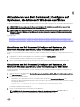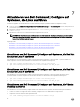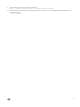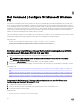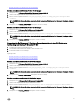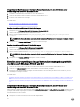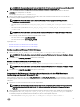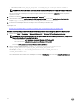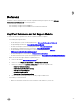Deployment Guide
ANMERKUNG: Standardmäßig bendet sich das Skript für 32-Bit Systeme im Verzeichnis Command Congure\x86.
Das Skript für 64-Bit Systeme bendet sich im Verzeichnis Command Congure\x86_64.
2. Wenn Sie AIK in einem Nicht-Standardverzeichnis installiert haben, dann rufen Sie das Skript auf, stellen Sie den Pfad
AIKTOOLS ein, und speichern Sie die Datei.
Zum Beispiel Set AIKTOOLS=C:\WINAIK\Tools.
3. Führen Sie das Skript mit zwei Argumenten für den Pfad, in dem Sie die ISO-Datei erstellen möchten sowie für das Dell
Command | Congure Installationsverzeichnis aus.
ANMERKUNG: Stellen Sie sicher, dass es sich beim Verzeichnis für das angegebene ISO-Image um kein
vorhandenes Verzeichnis handelt.
• Auf einem 32-Bit-System führen Sie cctk_x86_winpe_3.bat C:\winPE_x86 C:\Progra~1\Dell\Comman~1
aus.
• Auf einem 64-Bit-System führen Sie cctk_x86_64_winpe_3.bat C:\winPE_x86_64 C:\Progra~2\Dell
\Comman~1 aus.
ANMERKUNG: Stellen Sie sicher, dass der im Befehl verwendete Pfad, der des Command Congure-Ordners ist.
Das ISO-Image und die WIM-Datei werden im folgenden Ordner erstellt
• Bei einem 32-Bit-System; C:\winPE_x86\WIM
• Bei einem 64-Bit-System; C:\winPE_x86_64\WIM
Zugehöriger Link:
• Erstellen eines Microsoft Windows PE 3.0 64-Bit-Images
• Erstellen eines Microsoft Windows PE 3.0 32-Bit-Images
Erstellen eines Microsoft Windows PE 3.0-64-Bit-Images
1. Führen Sie cctk_x86_64_WinPE_3.bat C:\WinPE3_64bit C:\Progra~2\Dell\Comman~1 aus.
ANMERKUNG: Stellen Sie sicher, dass der im Befehl verwendete Pfad, der des Dell Command | Congure -Ordnes
ist.
2. Navigieren Sie zu C:\WinPE3_64bit\WIM und brennen Sie das Image.
Erstellen eines Microsoft Windows PE 3.0-32-Bit-Images
1. Führen Sie cctk_x86_winpe_3.bat C:\WinPE3_32bit C:\Progra~1\Dell\Comman~1 aus.
ANMERKUNG: Stellen Sie sicher, dass der im Befehl verwendete Pfad, der des Dell Command | Congure -Ordnes
ist.
2. Navigieren Sie zu C:\WinPE3_32bit\WIM und kopieren Sie das Image.
Integration der Dell Command | Congure Verzeichnisstruktur in eine WIM-Datei unter
Verwendung von Microsoft Windows PE 2.0
Dell Command | Congure bietet die Skripts cctk_x86_winpe.ba und cctk_x86_64_winpe.bat, um Dell Command | Congure HAPI
und zugehörige Dell-Treiber in die WIM-Datei zu integrieren. Zur Integration der Dell Command | Congure Verzeichnisstruktur in eine
WIM-Datei:
1. Navigieren Sie zu dem Verzeichnis, in dem sich das Skript bendet.
ANMERKUNG: Standardmäßig bendet sich das Skript für 32-Bit-Systeme im Verzeichnis C:\Program Files\Dell
\Command Congure\x86. Das Skript für 64-Bit-Systeme bendet sich im Verzeichnis Command Congure
\x86_64.
2. Führen Sie das entsprechende Skript mit der WMI-Datei und Dell Command | Congure unter Angabe der Verzeichnispfade in
zwei Argumenten aus:
cctk_winpe.bat <path_of wim_file> <path_of_Command Configure>. Wenn Dell
Command | Congure
im Standardverzeichnis installiert ist, führen Sie das folgende Skript aus:
• Für 32-Bit-Systeme: cctk_x86_winpe.bat C:\winPE_x86 C:\Progra~1\Dell\Comman~1
23